Quản trị mạng - Trong phần trước chúng ta đã tìm hiểu một số tính năng mới trong Exchange Server 2010, gồm: High Availability, Archiving, Federation và Sharing. Trong phần này chúng ta sẽ tiếp tục khám phá một số tính năng mới trong EMC.
>> Khám phá EMC trong Exchange Server 2010 (P.1)
Quản lý giấy phép
Trong Exchange Server 2010, EMC (Exchange Management Console) đã được cải tiến đáng kể những tính năng quản lý cấp phép. Giờ đây bạn có thể cấp phép cho nhiều dịch vụ Exchange ngay bên trong EMC, có thể chỉ định giấy phép đại diện để áp dụng cho mọi miền phụ, bạn cũng có thể làm mới giấy phép CA nhóm 3 cũng như những giấy phép tự cấp, … EMC cũng cho phép quản trị viên nhận biết miền sẽ được sử dụng cho tên thông thường (Common Name) của các giấy phép. Những hình minh họa dưới đây cho thấy một số tính năng mới của công cụ quản lý giấy phép trong EMC.


Quản lý nhiều Forest
Trước phiên bản Exchange Server 2010, việc quản lý hệ thống với nhiều Forest yêu cầu quản trị viên phải sử dụng Terminal Server trong mỗi Forest để quản lý Forest đó. Với Exchange Server 2010, quản trị viên giờ đây có thể kiểm tra và quản lý nhiều Forest trong cùng một Console. Tính năng này rất hữu dụng trong việc quản lý những hệ thống Exchange lớn. Việc bổ sung nhiều Forest vào EMC bạn chỉ cần lựa chọn hành động Add Exchange Forest và chỉ định FQDN (Full Qualified Domain Name – Tên miền hội đủ tiêu chuẩn) của máy chủ đích và cấu hình cho nó. Khi kết nối thành công vào Forest mới này, bạn sẽ thấy nó hiển thị trong một node mới được bổ sung vào bảng Navigation bên trái như trong hình dưới đây.


Di chuyển hòm thư
Exchange Server 2010 tích hợp một nhóm lệnh PowerShell mới giúp thực hiện di chuyển hòm thư giữa các cơ sở dữ liệu và/hoặc các Forest. Lệnh Move-Mailbox của Exchange Server 2007 đã được thay thế bằng nhóm lệnh *-MoveRequest. Và EMC cũng được cải tiến để thực hiện nhóm lệnh mới này. Bạn có thể di chuyển những hòm thư giữa các cơ sở dữ liệu sử dụng wizard New Local Move Request. Và nếu đã thực hiện kết nối tới nhiều Forest trong cùng EMC bạn cũng có thể sử dụng wizard New Remote Move Request để di chuyển những hòm thư giữa các Forest. Sau đó bạn có thể giám sát quá trình di chuyển tiếp theo trong node con Move Request mới của node Recipient Configuration trên bảng Left Navigation. Những hình sau đây minh họa một phần tính năng này.



Hợp nhất Mail
Với tính năng Unified Messaging (hợp nhất mail) trong Exchange Server 2010, nhiều công cụ quản trị được đặt trên giao diện quản trị. Một số công cụ này bao gồm: Voice Mail Preview, Personal Auto Attendants, Protected Voice Mail, UM Gateway Configuration, … Lưu ý, trong Exchange Server 2010, tính năng Fax được đưa vào nhóm công cụ Fax nhóm 3. Những hình minh họa dưới đây thể hiện một số tác vụ quản trị của Unified Messaging.




>> Khám phá EMC trong Exchange Server 2010 (P.1)
Quản lý giấy phép
Trong Exchange Server 2010, EMC (Exchange Management Console) đã được cải tiến đáng kể những tính năng quản lý cấp phép. Giờ đây bạn có thể cấp phép cho nhiều dịch vụ Exchange ngay bên trong EMC, có thể chỉ định giấy phép đại diện để áp dụng cho mọi miền phụ, bạn cũng có thể làm mới giấy phép CA nhóm 3 cũng như những giấy phép tự cấp, … EMC cũng cho phép quản trị viên nhận biết miền sẽ được sử dụng cho tên thông thường (Common Name) của các giấy phép. Những hình minh họa dưới đây cho thấy một số tính năng mới của công cụ quản lý giấy phép trong EMC.
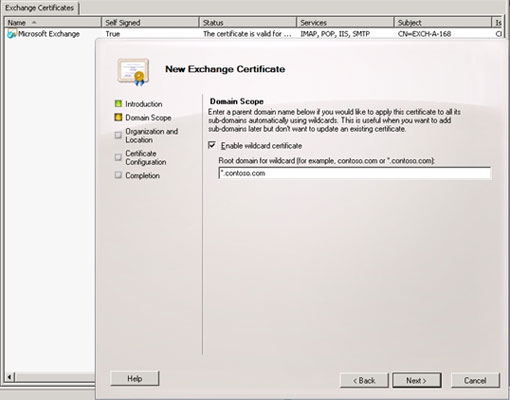
Hình 15: Tạo giấy phép đại diện mới.
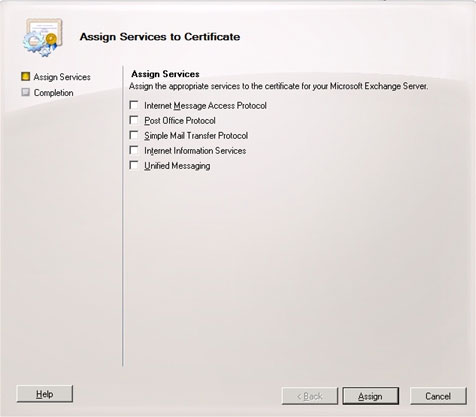
Hình 16: Cấp phép cho nhiều dịch vụ. Người dùng không cần phải chuyển sang IIS
để thực hiện những tác vụ quản lý giấy phép.
để thực hiện những tác vụ quản lý giấy phép.
Quản lý nhiều Forest
Trước phiên bản Exchange Server 2010, việc quản lý hệ thống với nhiều Forest yêu cầu quản trị viên phải sử dụng Terminal Server trong mỗi Forest để quản lý Forest đó. Với Exchange Server 2010, quản trị viên giờ đây có thể kiểm tra và quản lý nhiều Forest trong cùng một Console. Tính năng này rất hữu dụng trong việc quản lý những hệ thống Exchange lớn. Việc bổ sung nhiều Forest vào EMC bạn chỉ cần lựa chọn hành động Add Exchange Forest và chỉ định FQDN (Full Qualified Domain Name – Tên miền hội đủ tiêu chuẩn) của máy chủ đích và cấu hình cho nó. Khi kết nối thành công vào Forest mới này, bạn sẽ thấy nó hiển thị trong một node mới được bổ sung vào bảng Navigation bên trái như trong hình dưới đây.
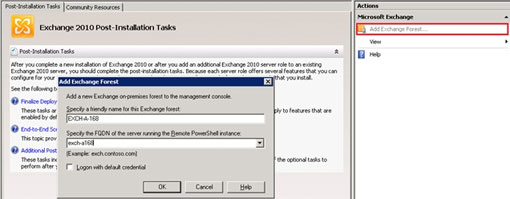
Hình 17: Bổ sung Forest Exchange mới vào EMC bằng cách lựa chọn
hành động Add Exchange Forest.
hành động Add Exchange Forest.

Hình 18: Bảng Navigation bên trái hiển thị hai Forest Exchange trong cùng một Console.
Di chuyển hòm thư
Exchange Server 2010 tích hợp một nhóm lệnh PowerShell mới giúp thực hiện di chuyển hòm thư giữa các cơ sở dữ liệu và/hoặc các Forest. Lệnh Move-Mailbox của Exchange Server 2007 đã được thay thế bằng nhóm lệnh *-MoveRequest. Và EMC cũng được cải tiến để thực hiện nhóm lệnh mới này. Bạn có thể di chuyển những hòm thư giữa các cơ sở dữ liệu sử dụng wizard New Local Move Request. Và nếu đã thực hiện kết nối tới nhiều Forest trong cùng EMC bạn cũng có thể sử dụng wizard New Remote Move Request để di chuyển những hòm thư giữa các Forest. Sau đó bạn có thể giám sát quá trình di chuyển tiếp theo trong node con Move Request mới của node Recipient Configuration trên bảng Left Navigation. Những hình sau đây minh họa một phần tính năng này.
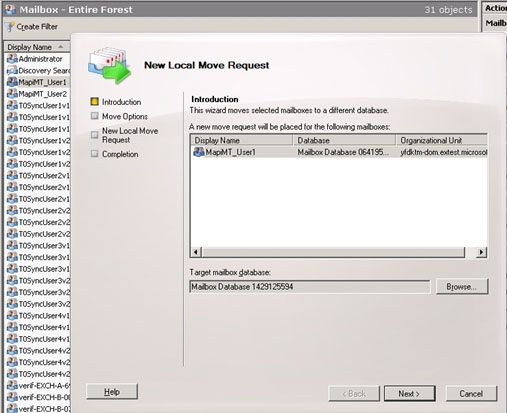
Hình 19: Wizard New Local Move Request có thể được sử dụng để di chuyển
hòm thưc giữa các cơ sở dữ liệu.
hòm thưc giữa các cơ sở dữ liệu.
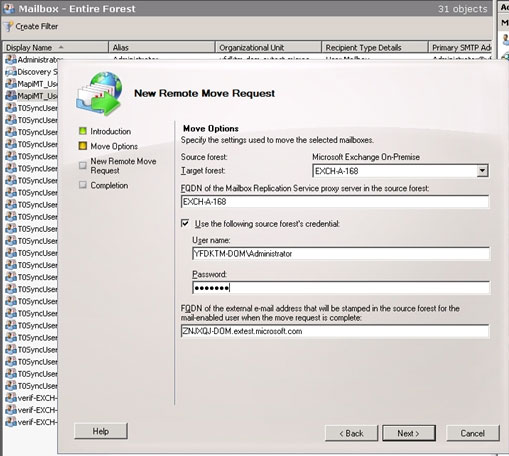
Hình 20: Sử dụng wizard New Remote Move Request để di chuyển
hòm thư giữa các Forest Exchange.
hòm thư giữa các Forest Exchange.
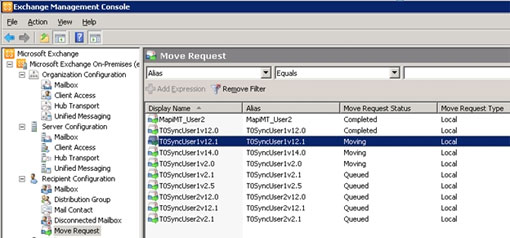
Hình 21: Giám sát quá trình di chuyển hòm thư tiếp theo trong node Move Request mới.
Quá trình di chuyển này có thể bị hủy qua hành động Remove Move Request mới.
Quá trình di chuyển này có thể bị hủy qua hành động Remove Move Request mới.
Hợp nhất Mail
Với tính năng Unified Messaging (hợp nhất mail) trong Exchange Server 2010, nhiều công cụ quản trị được đặt trên giao diện quản trị. Một số công cụ này bao gồm: Voice Mail Preview, Personal Auto Attendants, Protected Voice Mail, UM Gateway Configuration, … Lưu ý, trong Exchange Server 2010, tính năng Fax được đưa vào nhóm công cụ Fax nhóm 3. Những hình minh họa dưới đây thể hiện một số tác vụ quản trị của Unified Messaging.
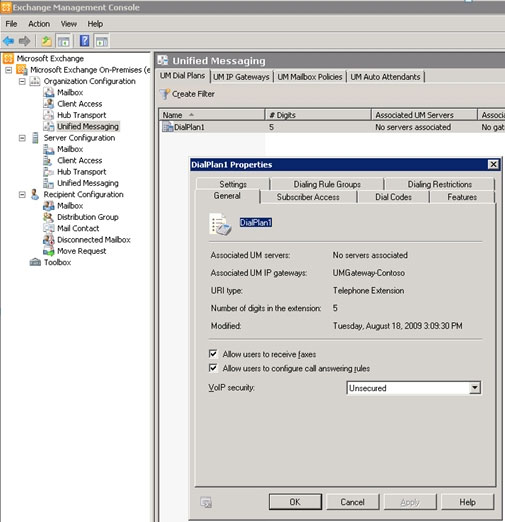
Hình 22: Cấu hình Unified Messaging Dial Plans.
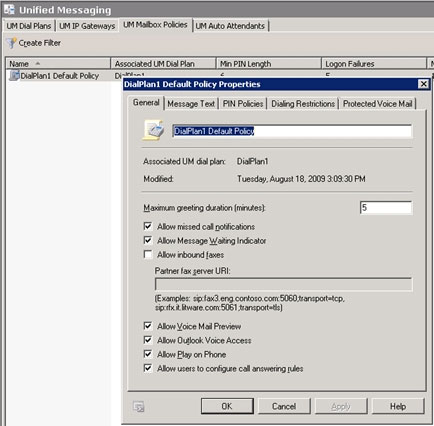
Hình 23: Cấu hình Unified Messaging Mailbox Policies.
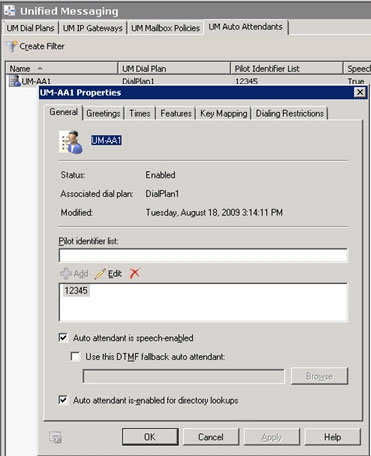
Hình 24: Cấu hình Unified Messaging Auto Attendants.
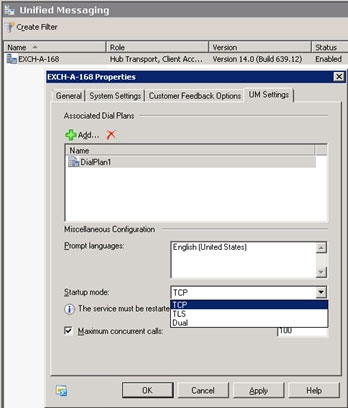
Hình 25: Cấu hình chế độ Startup cho một Unified Messaging Server Role.
 Công nghệ
Công nghệ  AI
AI  Windows
Windows  iPhone
iPhone  Android
Android  Học IT
Học IT  Download
Download  Tiện ích
Tiện ích  Khoa học
Khoa học  Game
Game  Làng CN
Làng CN  Ứng dụng
Ứng dụng 





 Windows 11
Windows 11  Windows 10
Windows 10  Windows 7
Windows 7  Windows 8
Windows 8  Cấu hình Router/Switch
Cấu hình Router/Switch 









 Linux
Linux  Đồng hồ thông minh
Đồng hồ thông minh  macOS
macOS  Chụp ảnh - Quay phim
Chụp ảnh - Quay phim  Thủ thuật SEO
Thủ thuật SEO  Phần cứng
Phần cứng  Kiến thức cơ bản
Kiến thức cơ bản  Lập trình
Lập trình  Dịch vụ công trực tuyến
Dịch vụ công trực tuyến  Dịch vụ nhà mạng
Dịch vụ nhà mạng  Quiz công nghệ
Quiz công nghệ  Microsoft Word 2016
Microsoft Word 2016  Microsoft Word 2013
Microsoft Word 2013  Microsoft Word 2007
Microsoft Word 2007  Microsoft Excel 2019
Microsoft Excel 2019  Microsoft Excel 2016
Microsoft Excel 2016  Microsoft PowerPoint 2019
Microsoft PowerPoint 2019  Google Sheets
Google Sheets  Học Photoshop
Học Photoshop  Lập trình Scratch
Lập trình Scratch  Bootstrap
Bootstrap  Năng suất
Năng suất  Game - Trò chơi
Game - Trò chơi  Hệ thống
Hệ thống  Thiết kế & Đồ họa
Thiết kế & Đồ họa  Internet
Internet  Bảo mật, Antivirus
Bảo mật, Antivirus  Doanh nghiệp
Doanh nghiệp  Ảnh & Video
Ảnh & Video  Giải trí & Âm nhạc
Giải trí & Âm nhạc  Mạng xã hội
Mạng xã hội  Lập trình
Lập trình  Giáo dục - Học tập
Giáo dục - Học tập  Lối sống
Lối sống  Tài chính & Mua sắm
Tài chính & Mua sắm  AI Trí tuệ nhân tạo
AI Trí tuệ nhân tạo  ChatGPT
ChatGPT  Gemini
Gemini  Điện máy
Điện máy  Tivi
Tivi  Tủ lạnh
Tủ lạnh  Điều hòa
Điều hòa  Máy giặt
Máy giặt  Cuộc sống
Cuộc sống  TOP
TOP  Kỹ năng
Kỹ năng  Món ngon mỗi ngày
Món ngon mỗi ngày  Nuôi dạy con
Nuôi dạy con  Mẹo vặt
Mẹo vặt  Phim ảnh, Truyện
Phim ảnh, Truyện  Làm đẹp
Làm đẹp  DIY - Handmade
DIY - Handmade  Du lịch
Du lịch  Quà tặng
Quà tặng  Giải trí
Giải trí  Là gì?
Là gì?  Nhà đẹp
Nhà đẹp  Giáng sinh - Noel
Giáng sinh - Noel  Hướng dẫn
Hướng dẫn  Ô tô, Xe máy
Ô tô, Xe máy  Tấn công mạng
Tấn công mạng  Chuyện công nghệ
Chuyện công nghệ  Công nghệ mới
Công nghệ mới  Trí tuệ Thiên tài
Trí tuệ Thiên tài